ترفندهای اپل واچ؛ هرآنچه که باید بدانید
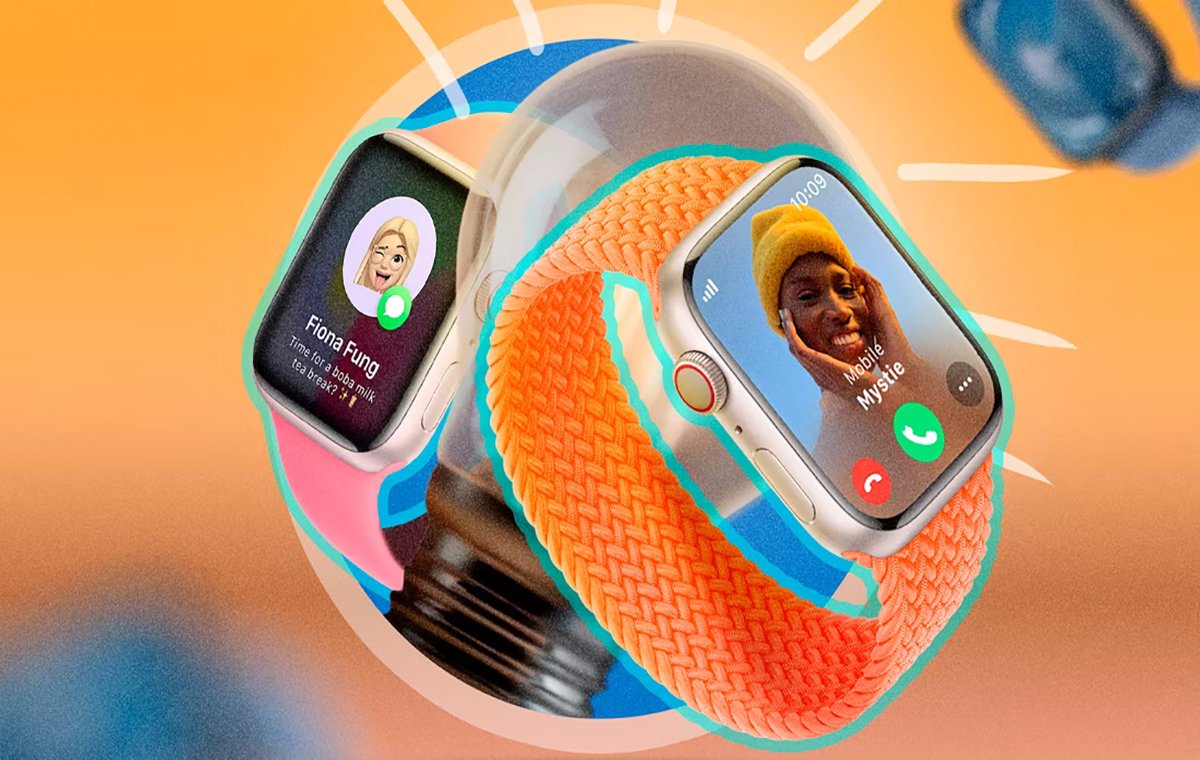
اگر شما از اپل واچ خود تنها برای بررسی زمان و دریافت تماسها و اعلانها استفاده میکنید، باید بدانید که این محصول قابلیتهایی فراتر از آنها دارد که خرید اپل واچ را یه یک انتخاب جذاب تبدیل میکند. در این مقاله، به معرفی ترفندهای اپل واچ میپردازیم.
۱- پیگیری تمرینات ورزشی
۲- اتصال ایرپاد یا هدفون بلوتوث
۳- اطلاعات همیشه در دسترس با Complications
۴- پیدا کردن آیفون خود با اپل واچ
۵- صرفهجویی در باتری با حالت کم مصرف
۶- کنترل اپل واچ با دو بار ضربه
۷- استفاده از حالت تئاتر
۸- تنظیم اندازه متن و روشنایی صفحه
۹- سفارشی کردن دکمه اکشن اپل واچ اولترا
ترفندهای اپل واچ؛ سخن پایانی
۱- پیگیری تمرینات ورزشی
یکی از کاربردهای اصلی اپل واچ، ردیابی معیارهای تناسب اندام مانند کالری سوزانده شده است که به سادگی میتوانید از این قابلیت استفاده کنید. برای اینکار، هنگام شروع تمرین، Digital Crown را فشار دهید و سپس Workout را از لیست برنامهها انتخاب کنید. نوع تمرین خود را مشخص کرده و سپس شروع به فعالیت کنید. حتی میتوانید با گفتن جمله “هی سیری، ورزش را شروع کن” یا “شروع شنا در استخر 300 یاردی” به سیری دستور دهید تا تمرینتان را آغاز کند. در طول تمرین، اطلاعاتی مانند زمان، کالری فعال، کل کالری و ضربان قلب را روی صفحه نمایش خواهید دید.
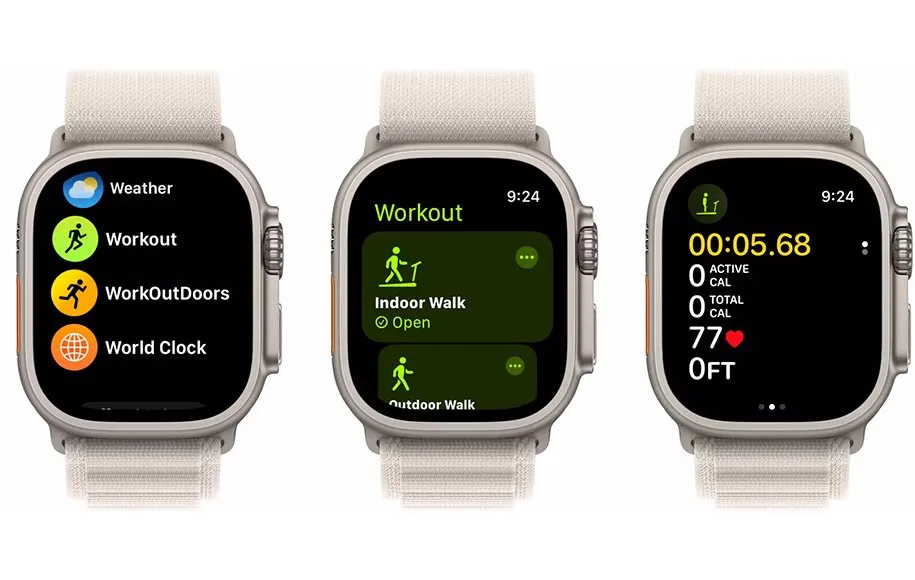
۲- اتصال ایرپاد یا هدفون بلوتوث
برای استفاده از ایرپاد یا سایر هدفونهای بلوتوث، نیازی به همراه داشتن آیفون ندارید. اتصال هدفونهای بلوتوث به آیفون به سادگی قابل انجام است. برای اتصال ایرپاد، با یک بار فشار دادن دکمه Side و انتخاب نماد بلوتوث که یک مثلث با سه دایره در بالای آن است، وارد Control Center شوید و ایرپاد خود را برای اتصال انتخاب کنید. برای هدفونهای بلوتوثی دیگر، به تنظیمات و سپس بلوتوث در watchOS بروید. هنگامی که هدفون خود را وصل کردید، میتوانید موسیقی را در اسپاتیفای یا اپل موزیک پخش کنید یا به آهنگهای ذخیره شده در ساعتتان گوش دهید.
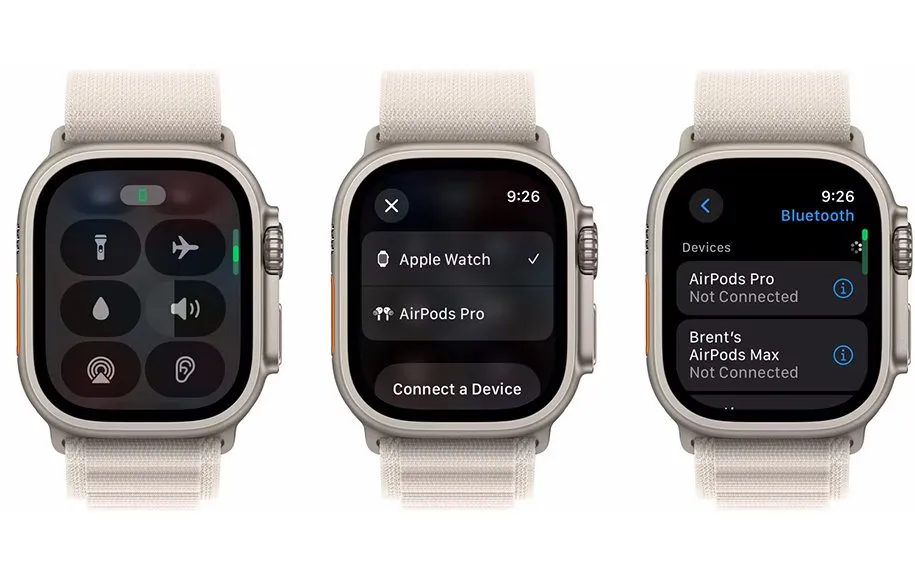
۳- اطلاعات همیشه در دسترس با Complications
Complications یکی از بهترین ویژگیهای اپل واچ محسوب میشود. با استفاده از این ویژگی، اطلاعات برنامههایتان روی صفحه ساعت نمایش داده میشود. میتوانید با سفارشیسازی صفحه ساعت خود، Complications را اضافه کنید و به طور همزمان به دادههایی مانند دمای فعلی در کنار زمان دسترسی داشته باشید.

۴- پیدا کردن آیفون خود با اپل واچ
اگر آیفون خود را گم کردید، اپل واچ میتواند به شما کمک کند آن را پیدا کنید. با فشار دادن دکمه Side وارد Control Center شوید و آیکون آیفون را پیدا کنید. با یک بار فشار دادن آن، آیفون حتی اگر سایلنت باشد، صدایی بلند پخش میکند. با فشار دادن طولانی مدت این آیکون، باعث میشود علاوه بر صدا دادن آیفون، چراغ فلش LED آن نیز خاموش روشن شود که به پیدا کردن گوشی در جاهای تاریک کمک میکند. همچنین، با استفاده از اپلیکیشنهای Find People، Find Items و Find Devices در WatchOS، میتوانید سایر دستگاههای اپل، دوستانتان که آیفون دارند و حتی AirTagهای خود را پیدا کنید.
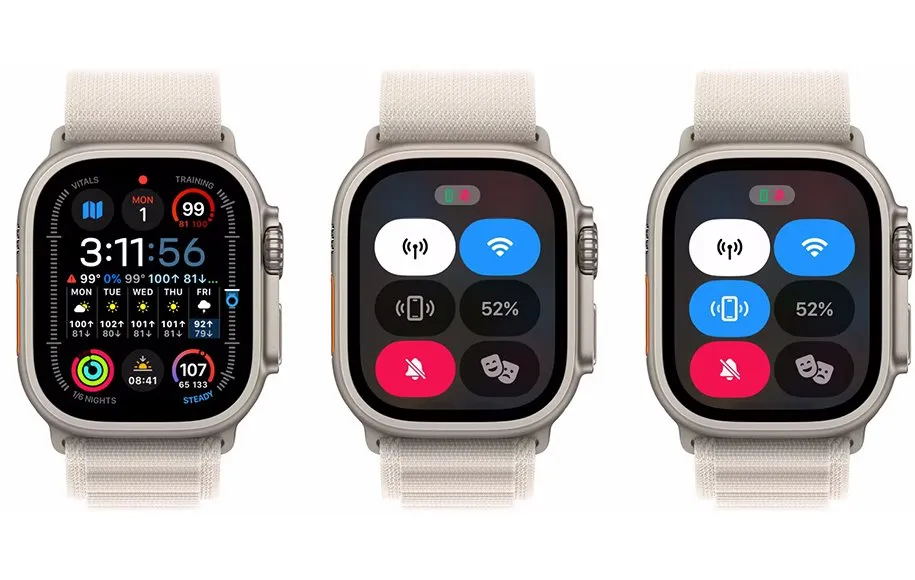
۵- صرفهجویی در باتری با حالت کم مصرف
حالت کممصرف میتواند به افزایش طول عمر باتری اپل واچ شما کمک کند. این حالت، ویژگیهایی مانند نمایشگر همیشه روشن و اندازهگیری ضربان قلب را غیرفعال میکند و فعالیتهای پسزمینه را به حداقل میرساند. طبق ادعای شرکت اپل، حالت کممصرف میتواند عمر معمولی باتری شما را دوبرابر کند. برای مثال، اگر اپل واچ اولترا داشته باشید، در این حالت طول عمر باتری از ۳۶ ساعت به ۷۲ ساعت خواهد رسید.
برای فعالسازی حالت کممصرف، درصد باتری فعلی را از Control Center انتخاب کنید و روی حالت کممصرف در انتهای صفحه ضربه بزنید و Turn On را «برای یک روز»، «برای دو روز»، «برای سه روز» و یا «برای همیشه» را انتخاب کنید. برای کسب اطلاعات بیشتر در مورد این ویژگی، میتوانید از راهنمای استفاده از حالت کممصرف در اپل واچ خود کمک بگیرید.

۶- کنترل اپل واچ با دو بار ضربه
اگر اپل واچ سری 9، اپل واچ اولترا 2 یا مدل جدیدتری دارید، میتوانید با حرکتی ساده به نام دوبار ضربه زدن، ساعت خود را کنترل کنید. این ترفند زمانی که دست دیگرتان مشغول است یا در حال انجام کار دیگری هستید، بسیار کاربردی خواهد بود. برای انجام این کار، پس از بالا بردن مچ دست، به سرعت با انگشت شست و اشاره خود دو بار به صفحه ضربه بزنید. با این کار دکمه اصلی برنامهای که در حال حاضر استفاده میکنید، انتخاب میشود. به این ترتیب میتوانید با دو بار ضربه زدن کارهایی مانند پاسخ به تماس تلفنی، به تعویق انداختن زنگ هشدار، باز کردن Smart Stack و موارد دیگر را انجام دهید.
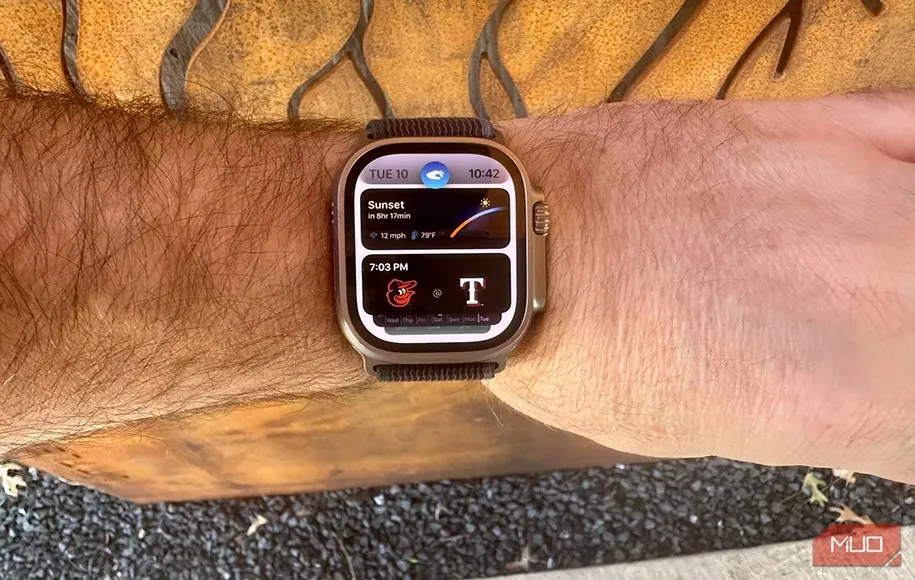
۷- استفاده از حالت تئاتر
هنگامی که در حال تماشای فیلم یا ارائه هستید، نمایشگر همیشه روشن و اعلانهای صوتی اپل واچ میتوانند آزاردهنده باشند. در این مواقع میتوانید از حالت تئاتر در اپل واچ خود استفاده کنید. با فعال کردن این حالت، صفحه نمایش تنها پس از یک بار ضربه زدن روشن میشود و ساعت شما در حالت بیصدا قرار میگیرد. برای فعال کردن حالت تئاتر، به Control Center بروید و روی نماد با دو ماسک ضربه بزنید. با فعال شدن این حالت، نماد دو ماسک به رنگ نارنجی در میآید و در بالای صفحه ساعت شما نیز نمایش داده میشود.

۸- تنظیم اندازه متن و روشنایی صفحه
با توجه به کوچک بودن صفحه نمایش اپل واچ، خواندن متنهای ریز و سایر اطلاعات ممکن است دشوار باشد. یکی دیگر از ترفندهای اپل واچ تنظیم متن و روشنایی صفحه است. برای تنظیم اندازه متن و روشنایی صفحه، از مسیر Settings > Display & Brightness در watchOS پیروی کنید. در این بخش میتوانید روشنایی صفحه، اندازه متن و همچنین متن پررنگ را برای بهبود خوانایی تنظیم کنید.
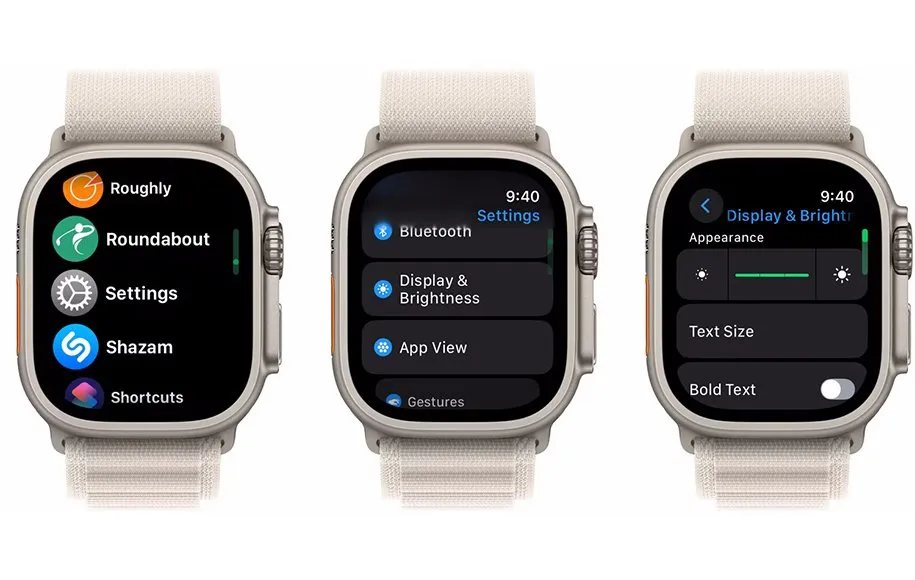
۹- سفارشی کردن دکمه اکشن اپل واچ اولترا
یکی از ویژگیهای منحصر به فرد اپل واچ اولترا، دکمه اکشن قابل تنظیم آن است. این دکمه با یک بار فشار دادن، دسترسی سریع به بسیاری از ویژگیها مانند شروع تمرین خاص، روشن کردن چراغ قوه یا اجرای میانبر را فراهم میکند. برای سفارشی کردن دکمه اکشن، به Settings > Action Button در watchOS بروید و آن را به هر چیزی که دوست دارید تغییر دهید.
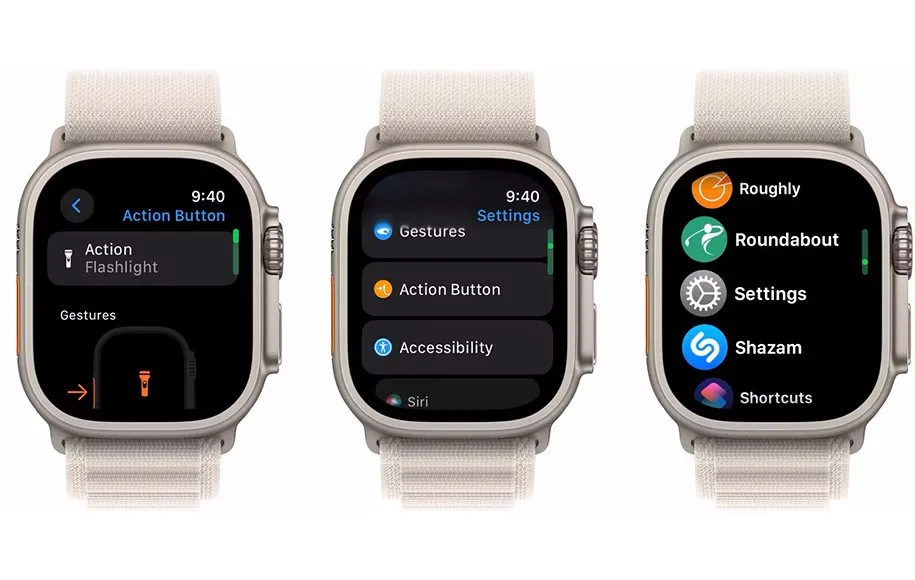
ترفندهای اپل واچ؛ سخن پایانی
امیدوارم با خواندن این مطلب به خوبی با ترفندهای اپل واچ آشنا شده باشید و تجربه کار با ایت محصول جذاب را برایتان لذتبخشتر کند. به یاد داشته باشید که watchOS دارای ویژگیهای مخفی بسیاری است که میتوانید با گذر زمان آنها را کشف کنید.
منبع: makeuseof



